文章詳情頁
win10系統設置允許遠程連接的方法
瀏覽:5日期:2023-02-13 17:55:27
我們在工作中使用電腦時都有可能需要到遠程連接這種操作,在Windows系統中是具備這個遠程連接功能的,電腦之間實現遠程連接之后可以更快速的完成工作,提升了員工之間的協同能力。但是有很多對電腦不熟悉的用戶對這個功能就比較陌生,不知道在電腦中怎么開啟遠程連接的權限,所以今天小編就來跟大家分享一下在win10系統中允許多用戶遠程連接操作的方法步驟吧,感興趣的用戶不妨一起來看看下面這篇方法教程,或許能夠對大家有所幫助。

1.首先第一步我們打開電腦之后,在桌面中找到我的電腦圖標,右鍵點擊之后在出現的菜單選項中選擇點擊屬性這個選項。
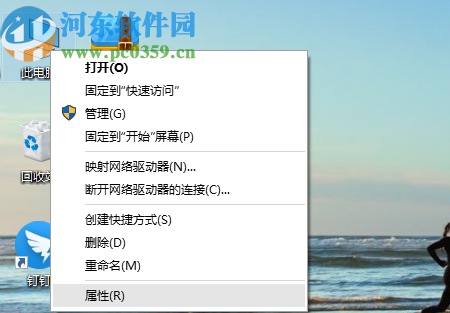
2.點擊屬性之后打開系統屬性設置界面,然后將界面切換到遠程這個選項中,然后點擊勾選下方的允許遠程連接到此計算機。
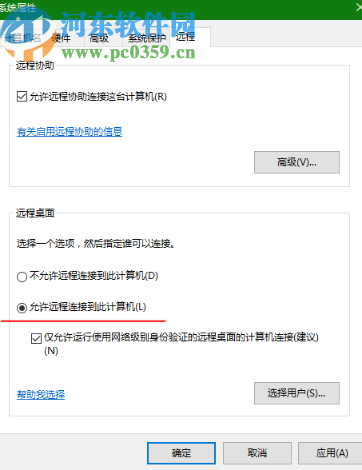
3.然后下一步就是打開那臺主機電腦的連接設置中,找到其他人員這個選項,然后點擊加號將要連接的用戶都添加到其中。
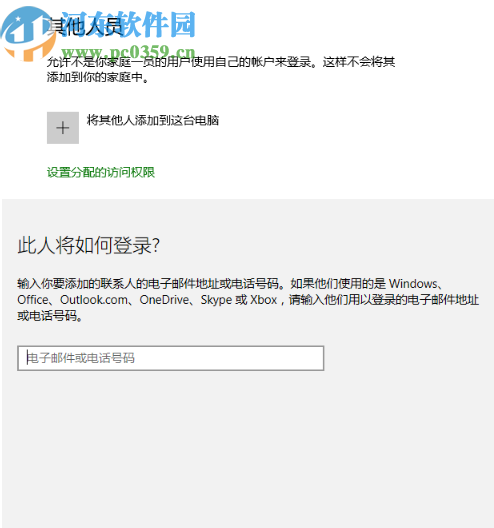
4.還有就是需要將添加的新用戶添加到允許遠程連接的用戶組里面去,點擊遠程桌面用戶中的添加按鈕,然后選擇目標用戶就可以了。
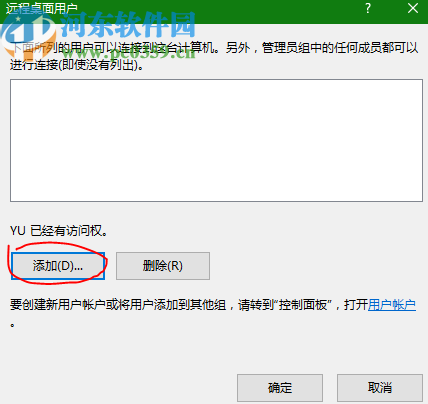
以上就是在win10系統中設置允許多個用戶遠程連接操作的方法步驟了,在我們的生活中就經常需要用到這個操作,所以還不會的朋友趕緊試一試小編分享的教程中的方法吧,希望能夠對大家有所幫助。
相關文章:
1. virtualbox卸載了有什么影響?Win10手動卸載virtualbox2. Win10家庭版怎么隱藏內置的Administrator管理員帳戶?3. Win10更新原神2.1版本B服崩潰缺少PCgamesSDK.dll怎么辦?4. Win10提示無法正常啟動你的電腦錯誤代碼0xc0000001的解決辦法5. Win10電腦制作定時關機代碼bat文件教程6. Win10怎么關閉騰訊游戲進程teniodl.exe7. Win10電腦怎么永久關閉廣告彈窗?8. Win10莫名其妙自動安裝軟件怎么辦?Win10禁止電腦自動安裝軟件教程9. Win10專業版激活密鑰及激活教程10. Win10無法顯示網頁提示此站點不安全如何解決?
排行榜
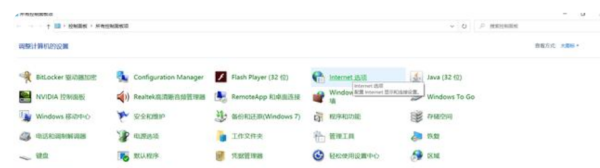
 網公網安備
網公網安備